レパードはiTunesに似ている [Mac]
無事、Mac OS X Leopardのインストールが完了。
インストール後に最初に設定したのがスクリーンセーバーの新機能。
これこれ♪
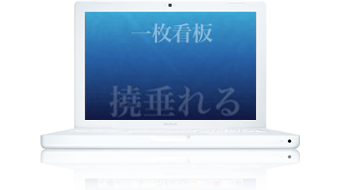
(画像はアップルのサイトより)
“Word of the Day”という名のスクリーンセーバーです。
四季に応じて選ばれた大きな日本語の文字が次々と右から左に流れていくのです。
流れる言葉を眺めているだけでも楽しいのですが、これどう読むのかな? 意味が知りたいな、とキーを一押しすると素早く辞書が起動、読み方と意味が表示されます。Word of the Dayは日本語のほか英語の設定もできるようです。
もちろん、このような機能を自分で探し出したわけがなく(笑)、昨日のアップルジャパンでの懇親パーティで社員の方から教えていただきました。もう、これは私のツボにしっかり入りました。
朝のコーヒーを飲みながらWord of the Dayを眺める。
いいですなー、これ、本当に。
辞書機能について説明会のデモで社員の方が「辞書だけで5時間は遊べます!」と強調されていました。いくつもの辞書で串刺し検索もできたりします。
『大辞泉』『使い方の分かる類語例解辞典』『プログレッシブ英和中辞典』『プログレッシブ和英中辞典』の他に搭載されている「Apple用語辞書」が非常に気になっています(笑)。
とにかく日本語環境が格段によくなっています。
これまでMacというと映像や音楽、という強いイメージがありましたが、こうした日本語へのこだわりの方向で今後はイメージも変わるのではないでしょうか。
さてさて、さっといろいろとクリックしてみたところでの印象は、全体的に「iTunesの操作感に似ている」ということ。これならば私のようなウィンドウズユーザーにも非常にわかりやすいし、使いやすい。
たとえばiTunesにはアルバムジャケットをパラパラするカバーフロー機能がありますが、同じように仕事の書類などをパラパラと探せるのです。操作の見た目もiTunesにそっくり!
これは便利です。過去のいろいろな書類やファイルを「どこにあったかな〜?」と探すのに時々、苦労している私にはありがたい。ウィンドウズでは探すの結構時間がかかって大変なんですよね〜。
ところでMacBookへのインストール、ほかのモニターの方の報告をみると50〜60分ぐらいで完了なのに、なぜか私は90分もかかった(笑)。といっても非常にスムーズに滞りなくできました。インストール終了後、ようこそムービーが突然、音楽とともに始まって超びっくり。心臓がどきっとしました。
起動はLeopardになっても相変わらず速い。
ウィンドウズと決定的に違うのが、この起動までの時間の短さ。
まだちょっとしか触っていないのですが、
いざ新機能を使う段階になって、さっそくわからないことが出てきました。
☆タイムマシーンには外付けのディスクが必要
タイムマシーン機能を使うにはバックアップ用のハードディスクを接続しなければいけないということが判明。この場合、普通の外付けハードディスクでいいのか? 求められる容量は?
また、他のデータも入った外付けハードディスクに混在させていいのか?
☆辞書機能のアイコンがデスクトップ上のDockにない!

このアイコンはどうやってドックに置けばよいのでしょうか?
ヘルプで検索してもわかりませんでした。
まだ使えていませんっ(涙)。
ちなみにDock。こちらにも新機能がさりげなく……。
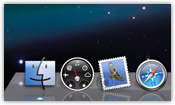
(画像はアップルのサイトより)
アイコンが置かれている場所の下が水面のように反射しています。
芸が細かいなあ〜。
さらに、使用しているときのアプリケーションのアイコンの下が青白く輝きます。こんなところにまで美意識が行き届いています。


こんにちは。連続コメントです(笑)
ワタシもつい先ほどLeopardへのアップデートが終了しました!
DVDのチェックから初めて,ざっくり70分程度でした。
Mac OS Xの純粋なインストールは,賞味20分程度。
何が違うんでしょうねぇ??
辞書.appですが,LeopardのFinderメニュー左の「移動」⇒「アプリケーション」を選択。
開いたウィンドウの下のほうに「辞書.app」があると思います。
それをDockまでドラッグ&ドロップでいけますよ(^^)/
初期状態では,Dockに登録されていなかったんですね~。
昨日のデモ機はプレゼン用に準備されていたんでしょうね。
by マキパパ (2007-10-28 13:21)
こんにちは。通りすがりの長文コメントご容赦ください。
TimeMachine用のHDの容量は、
「バックアップするデータの総量以上」が最低限になっています。
それ以下だとバックアップが始まりません。
容量が不足している場合は、バックアップ開始の時間になってもバックアップが始まらず、エラーのダイアログが出ます。
その場合、バックアップするデータを絞り込むことで対処可能です。
「システム環境設定」の「TimeMachine」で、「オプション」ボタンをクリック。
“バックアップしないフォルダ”を、ここにドラッグ&ドロップしていきましょう。
バックアップが可能なデータ総量になると、バックアップ開始のカウントダウンが始まります。(120秒ほどだったと思います。)
バックアップが始まったことを知らせる小窓が開けばあとは待つだけ。
もちろん、HD容量に余裕があるほど過去に遡れる様になりますので、あとは各自の判断で容量UPまたはバックアップ対象の絞り込みを行うことになります。「ユーザ」フォルダ以外のすべてをバックアップ対象からはずしてやれば、ノート機の内蔵HDへのバックアップでもそこそこの用は果たすのではないでしょうか。
(もちろん、この場合はバックアップというより「ファイル履歴を残す」ための使用となりますが)
他のデータが保存されているHDを指定した場合、
「他のデータがあるけど、このディスクでいいの?」と聞かれます。
自己責任で決定できます。データが上書きされてしまうようなことは一応、ありませんが、あくまで自己責任で。
あと、TimeMachine用に指定したディスク(またはパーティション)は、当然、バックアップの対象からは外されます。
起動用にシステムをインストールしているHDでも、別にパーティションを作ればTimeMachine用に指定できます。
by tom_abe (2007-10-28 20:10)
先日お話ししたアップルロゴグッズのお店をご連絡しておきます。
http://smart.shop-pro.jp/
私が海外から買っていたのは、こちら。
http://redlightrunner.stores.yahoo.net/
Tシャツもありますが、サイズが大きいのしかなさそうです。
by しゅん爺 (2007-10-28 22:02)
>マキパパさま
こんにちは。連続コメント大歓迎です。
Leopardのアップデートにかかる時間の差はなんでしょうね。
私が思い当たるのは写真データが多いくらいです。
DVDチェックが結構、時間がかかりましたよね。
辞書機能のアイコン、ご指示通りにやってみたところ、無事にドックにアイコンが並びましたー!ありがとうございます! 助かりました。そうそう、驚いたのが、辞書機能などのアプリケーションもカバーフロー機能でアルバムアートのようにパラパラできたことです。知らないアプリケーションもあったので、今度使ってみようかなと思いました。
そういえばLeopardだと一方が扱い方がわからない場合などに、iChatで相手のデスクトップを操作できるんですよね。この機能もすごいですよね~!
by はるちー (2007-10-28 23:27)
>tom_abeさま
こんにちは。ご丁寧に教えていただき、ありがとうございます!
非常に助かりました。
tom_abeさまのコメント、私だけでなく、多くの方に参考になると思います。これでタイムマシーン機能を使う上での疑問はすべて解決しました。
HDの容量が「バックアップするデータの総量以上」必要とのことなので、やはり余裕のある容量のHDDを用意しなければいけないようですね。他のデータが保存されているものは、私のようなパソコンに詳しくない場合は避けたほうがいいと分かりました。おそらく確実に自己責任をとらされることになりそうなので(笑)。専用のディスクを用意したいと思います。
タイムマシーン機能は便利、かつ操作が簡単なバックアップ方法で驚いています。タイムマシーンという名称も遊び心があっていいですよね。
by はるちー (2007-10-28 23:45)
>しゅん爺さま
ありがとうございます。
アップルロゴグッズって、国内外でいろいろあるんですね。
これらはライセンス商品なのでしょうか?
グッズはアップルストアでも売ってくれるといいですよね~。
しゅん爺さんがアップルストアで買われた傘、本当に今は貴重なグッズだと思います。
米アップル社の記念用(?)株までお持ちのしゅん爺さんのコレクション、他に何をお持ちなのか気になります(笑)。
by はるちー (2007-10-28 23:59)
先日はどうもでした〜。
タロたんのプニプニほっぺを堪能して頂けて親冥利に尽きますです(笑)。
Leopard、早速インストールしていじり倒してますが、はるちーさんがおっしゃる通り新しいFinderのウィンドウはiTunesに似てますよね。
これ、確かFinderのウィンドウデザインを決める時に意見が分かれて、その中の1つがiTunesに搭載され、以降のアプリケーションにも採用、最終的にLeopardのFinderにも採用されたという話を聞いた事があります。
今回のLeopardは様々な面で使い勝手が改善されていて、本当に秀逸だなぁと感じていますが、中でもFinderウィンドウは素晴らしいですね。
これからさらに使い込むのが楽しみです。
ではまた〜。
by 羊パパ (2007-10-29 23:24)
>羊パパさま
土曜日はお疲れさまでした。お元気な姿に安心しました。
生タロたん、かわいかったですね〜。すみません、お言葉に甘えてタロたんのほっぺをプニプニさせていただき…。早くもMacを使いこなしていることにも驚きました。
Leopardにはそのような秘話があるのですか!?
iTunesと似ているので、なんとなく感覚で探したいファイルが見つかったり、操作できたりします。以前は、初心者なのでどこに何があるのかわからず、たどり着かないことが多々ありましたが、これならば初心者にも優しいですよね。Leopardはサファリも速くなっているようでより使いやすくなりました。あらゆるところで進化をしていますよね。
羊パパさんのブログでのご報告、楽しみにしています!
今後ともどうぞよろしくです!
by はるちー (2007-10-29 23:49)